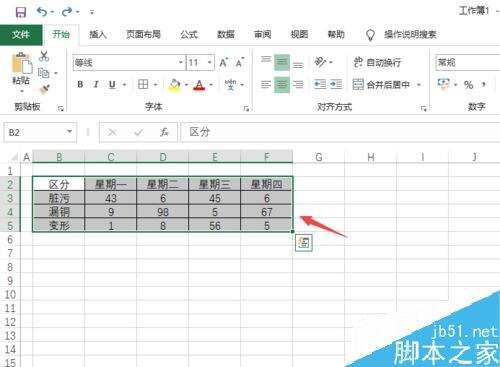Excel2019怎么更改表格边框?Excel2019表格边框样式更改教程
办公教程导读
收集整理了【Excel2019怎么更改表格边框?Excel2019表格边框样式更改教程】办公软件教程,小编现在分享给大家,供广大互联网技能从业者学习和参考。文章包含293字,纯文字阅读大概需要1分钟。
办公教程内容图文
之后选中表格区域;
然后右击选择设置单元格格式;
之后点击边框;
然后点击选择一个直线样式;
然后依次点击边框位置;
之后点击确定;
然后点击文档空白处;
结果如图所示,这样我们便更改了表格的边框样式了。
推荐阅读:
Excel 2019怎么将文档保存为低版本?
Excel2019怎么查找重复值?Excel2019显示重复项教程
excel2019怎么加密文件?excel2019文件加密教程
办公教程总结
以上是为您收集整理的【Excel2019怎么更改表格边框?Excel2019表格边框样式更改教程】办公软件教程的全部内容,希望文章能够帮你了解办公软件教程Excel2019怎么更改表格边框?Excel2019表格边框样式更改教程。
如果觉得办公软件教程内容还不错,欢迎将网站推荐给好友。